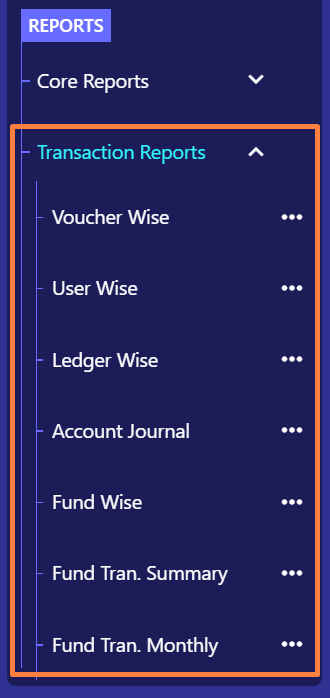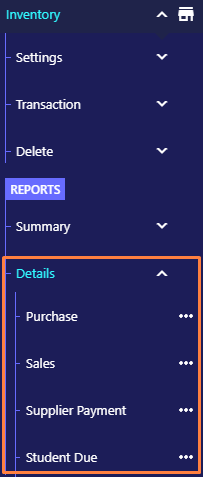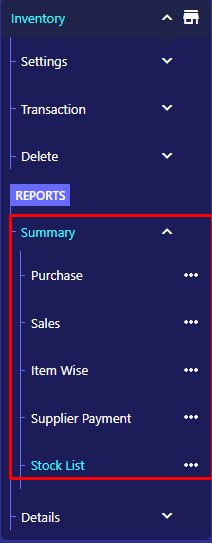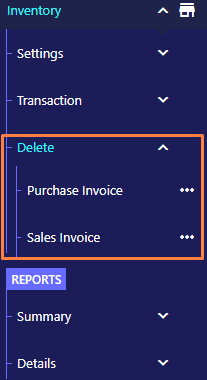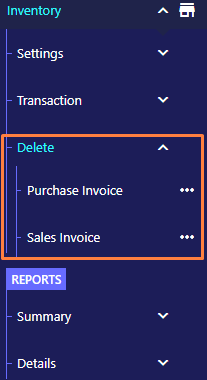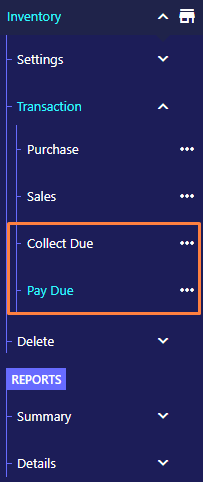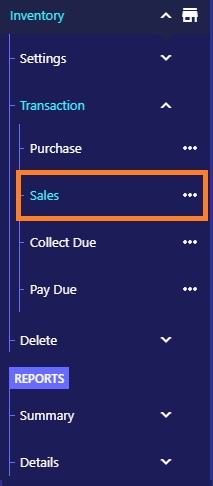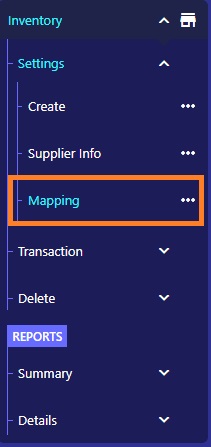কীভাবে এডুম্যানে শিক্ষক বা কর্মীদের বেতন এসাইন এবং বেতন ম্যাপিং করা যায়?
এডুম্যান এপ্লিকেশনে শিক্ষক বা কর্মীদের বিভিন্ন বেতন হেডের আওয়াতায় বেতন এসাইন এবং বেতন লেজারের সাথে ফান্ড কনফিগের মাধ্যমে বেতন ম্যাপিং করা যায়।
# “Payroll Assign” -এ শিক্ষক বা কর্মীদের বেতন এসাইন করা যাবে নির্ধারিত বেতন হেড অনুযায়ী এমাউন্ট প্রদানের মাধ্যমে। (বিস্তারিত)
উল্লেখ্য যে, শিক্ষক বা কর্মীদের এসাইন বেতন হেড সমূহ নির্ধারণ করতে “Payroll Management>> Settings>> Payroll Startup” থেকে সিলেক্টশন করতে হবে।
# “Payroll Mapping” -এ শিক্ষক বা কর্মীদের বেতন ম্যাপিং করা যাবে নির্ধারিত বেতন লেজারের সাথে ফান্ড কনফিগের মাধ্যমে। (বিস্তারিত)
উল্লেখ্য যে, শিক্ষক বা কর্মীদের বেতন লেজার ও ফান্ড নির্ধারণ না করা থাকলে “Accounts Management>> Settings>> Create Ledger” থেকে লেজার এবং “Accounts Management>> Settings>> Create Fund” থেকে ফান্ড সংরক্ষণ করতে হবে।
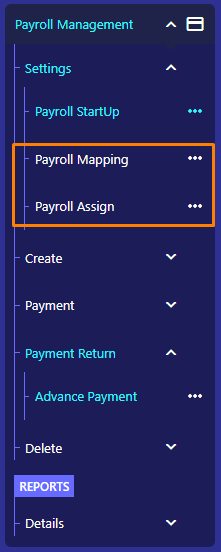
ভিডিও টিউটোরিয়ালঃ